Wenn ein PC mehr als eine Netzwerkkarte integriert hat, so ist es durchaus wünschenswert, den gesamten Netzwerkverkehr per Lastverteilung gleichmäßig auf die vorhandenen Netzwerkkarten zu verteilen. Dieses Loadbalancing ist per Registry Änderung relativ einfach zu ermöglichen. Ihr müsst dazu im Registrierungseditor auf folgenden Schlüssel wechseln:
HKEY_LOCAL_MACHINE\System\CurrentControlSet\Services\NetBT\Parameters
Hier nachfolgend seht Ihr ein Abbild von der Registry incl. dem notwendigen Registryschlüssel.

Um schnell zu einem Registry-Schlüssel zu springen, solltet Ihr am einfachsten das kostenlose Tool REGJUMP von Microsoft nutzen. Dann müsst Ihr Euch nicht mehr manuell durch die langen Registry Schlüssel hangeln.
Dort muss ein neuer DWORD Wert (32-Bit) mit nachfolgendem Namen angelegt werden.
RandomAdapter
Diesem neuen Registry-Wert müsst Ihr den Wert „1“ zuweisen. Durch diesen Wert „1“ wird Windows angewiesen, alls Anfragen im Netzwerk per Zufall mit einem der vorhandenen IP-Adressen zu beantworten. Durch Vergabe des Wertes „0“ oder durch das Löschen des Wertes schaltet Ihr die Lastverteilung wieder aus.
Anschließend solltet Ihr ausführlich testen, ob die Lastverteilung Eurer Netzwerkkarten wirklich funktioniert. Jede Netzwerkkarte funktioniert und reagiert ein wenig anders, wir konnten bisher allerdings keinerlei Probleme mit dieser Anleitung und der Netzwerk-Lastverteilung feststellen. Viele weitere wertvolle Tipps rund um das Netzwerk findet Ihr in nachfolgenden Beiträgen.
– Netzwerk-Inventarisierung
– Netzwerkperformance bei 10GBit Netzwerken
– Netzwerkdrucker ohne Domänenbeitritt nutzen
– Computer im Netzwerk verstecken
– Netzwerk zurücksetzen bei Windows 10
– Hyper-V Fehler beim Konfigurieren des Netzwerks auf „q1“
– Teaming von Netzwerkadaptern
– Teaming von Netzwerkkarten und Performance-Probleme
– Windows Systemfehler 1231 – Die Netzwerkadresse ist nicht erreichbar
– Netzwerkprobleme feststellen – Nur Ping Aussetzer protokollieren – Pingtest.bat



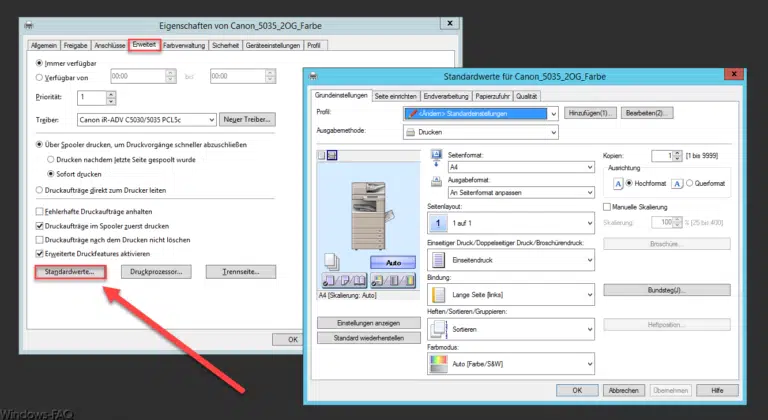
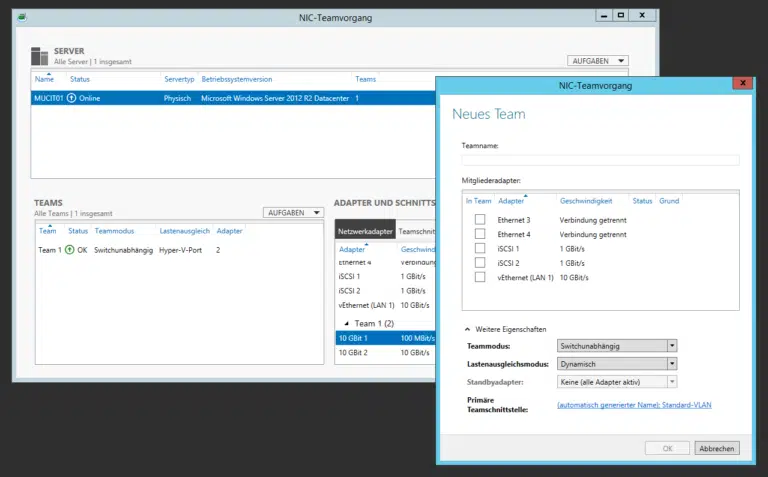
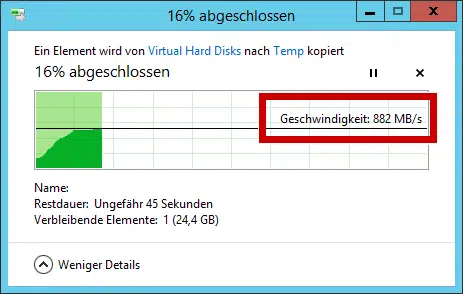
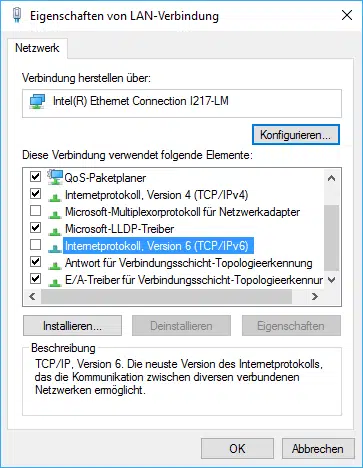
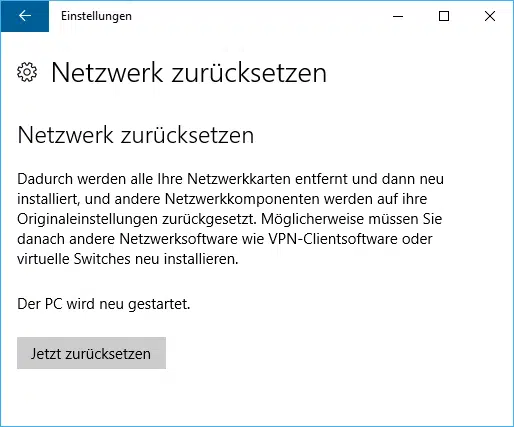
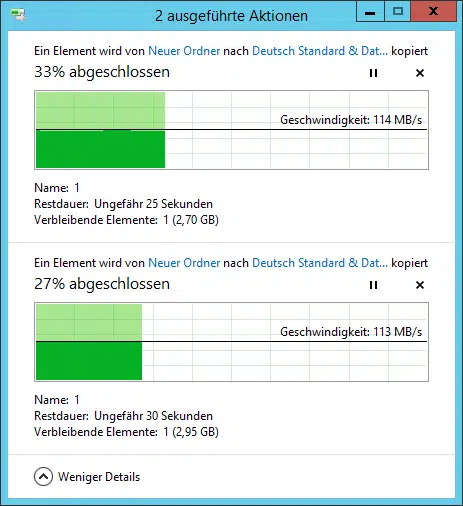
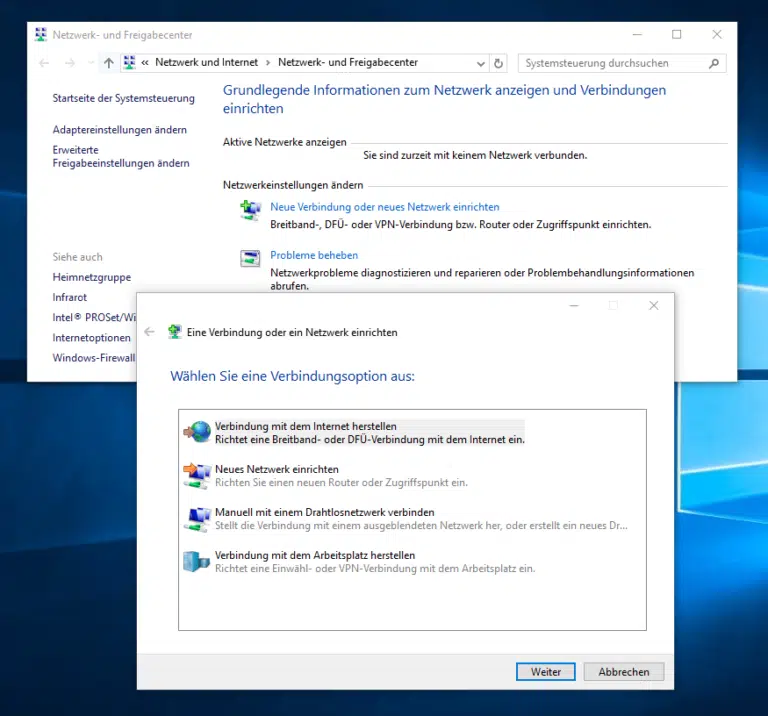
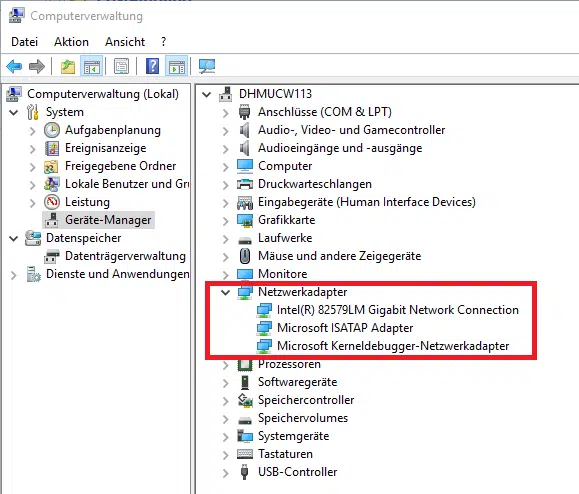

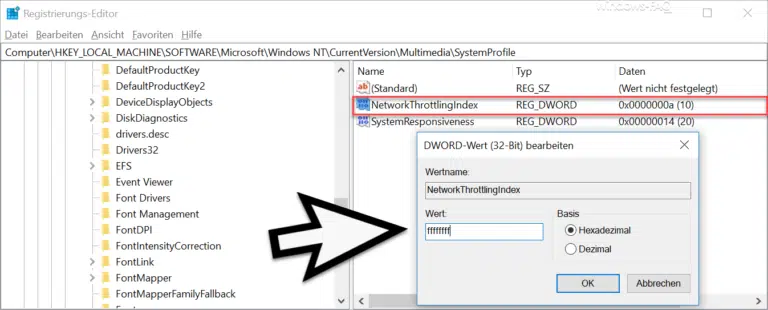




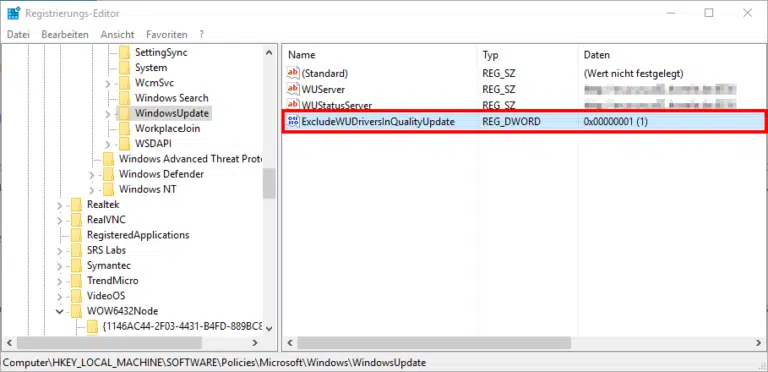


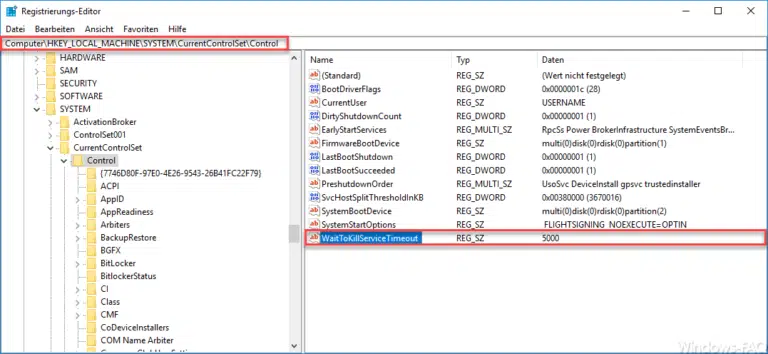


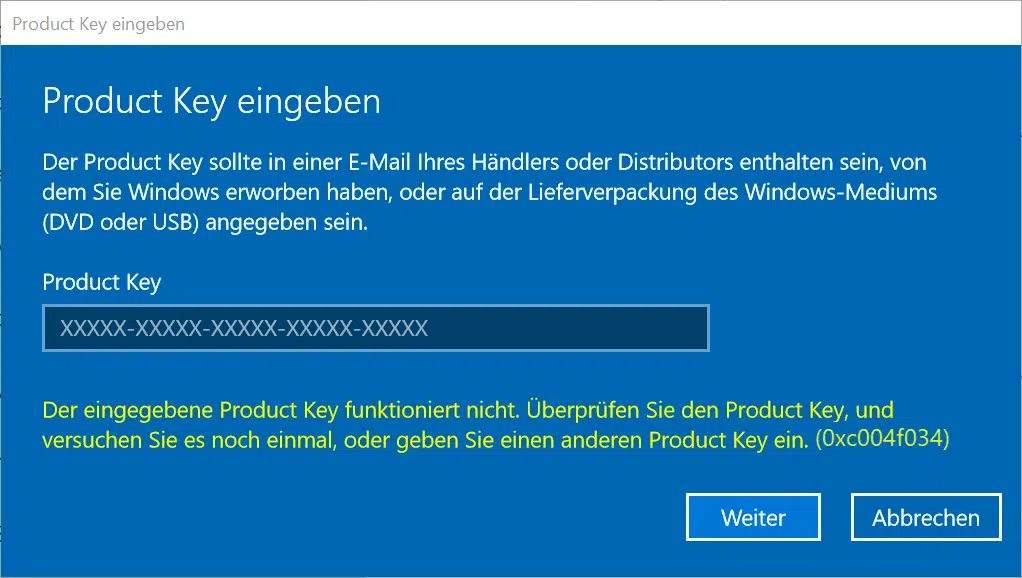





Trackbacks/Pingbacks